一致
照合は、グループとマージを除くすべての照合プロセッサのサブプロセッサです。照合プロセッサ構成の照合ステージの目的は、メインの照合プロセスを構成することです。つまり、レコードの比較方法、およびその比較結果の解釈方法(自動的に一致、不一致、または手動レビューのための割当て)を構成します。
また、照合プロセスの結果(つまり、照合レコードのセット、およびレコード間で作成された関係)を出力する方法も構成できます。
照合構成のタブは次のとおりです。
-
関係(「関係出力」を参照)
-
一致グループ(「一致グループ出力[一致レビューのみ]」を参照)または
-
アラート・グループ(「アラート・グループ出力[ケース管理のみ]」を参照)
レコードの正確な照合に必要な比較と一致ルールのセットは、照合プロセスの要件と照合対象のデータの品質によって決まります。
一般的に、初めて照合プロセスを開発する際は、次のヒントが役立ちます。
-
確定一致(通常は、キー識別子間で完全に一致するレコード)の検索から始めます。これを行うには、完全一致比較を各識別子に追加し、それぞれ完全一致を検索するルールを追加します。完全一致比較には、レコード間の小さな相違(大/小文字の相違、識別子値内の余分な充填文字など)を解決するために、変換を含めることができることに注意してください。
-
完全一致ルールの下に、あいまい照合の程度を示すルール(たとえば、文字編集距離比較を使用して編集距離が1または2での一致)をさらに追加して、照合プロセスを拡張します。次に、照合処理を実行して、各ルールの有効性(一致が検索されたかどうか、誤った確定一致、つまり、一致したが同じエンティティを表していないレコードがないか)を確認します。
-
(多数の不一致の中から)確定一致を検出できる可能なかぎり緩やかな一致ルールを作成し、初期の照合決定をレビューに設定します。これにより、そのルールによって照合されたレコードの特性をレビューでき、確定一致のみを照合するためのより強力なルールを新たに作成できます。
-
照合プロセスを開発する際の一般的な目標は、照合候補のチェックに必要な手動レビューの量を最小限にすることです。ただし、照合が必要なレコードとそうでないレコードを自動的に区別できない場合があります。レコードの照合ペアを個々に照合する必要があるかどうかが明確でないルールは、レビュー・ルールにする必要があります。
EDQにおける照合の概要情報は、照合の概念ガイドを参照してください。詳細
構成
照合サブプロセッサの構成には4つのステップがあり、各ステップに対応するタブが構成ダイアログに表示されます。
照合の主な構成は、「比較」タブおよび「一致ルール」タブにまとめられています。この2タイプの出力にはデフォルトの構成設定値があり、多くの場合は変更不要で、変更が必要になるのは照合プロセスの開発が完了間近な場合のみです。
比較
比較とは、指定の識別子に対して、どの程度2つのレコードが相互に一致しているかを決定する照合機能です。
EDQは比較のライブラリを備えており(「比較のリスト」を参照)、照合処理ニーズの大部分をカバーしています。新しい比較のスクリプトを作成してEDQに追加することもできます。
比較によって、クラスタ・グループ内のすべてのレコードが相互に比較され、比較結果が作成されます。考えられる比較結果は、比較の対象と識別子の型(文字列、数値、日付など)によって決まります。
たとえば、「文字列の完全一致」比較では(「比較: 文字列の完全一致」を参照)、実行する比較ごとに次のいずれかの結果が生成されます。
-
True - 識別子値のペアは一致しています
-
False - 識別子値のペアは一致していません
-
No Data - 一方または両方の識別子値に値がありませんでした
このため文字列の完全一致比較では、レコードのペアが一致しているかどうかを単に判断します。
これに対して、「文字編集距離」比較(「比較: 文字編集距離」を参照)では、レコードのペアがどの程度一致しているかが示され、このために、値をもう一方の値と照合するのに必要な文字編集の回数値が計算されます。たとえば、値「test」と「test」は完全に一致しており、文字編集距離の結果は0です。値「test」と「tast」は1文字が異なるため、文字編集距離は1です。値「test」と「mrtest」は2文字が異なるため、文字編集距離の結果は2です。
配列属性とともに使用した場合は、一般に、最初のレコードのすべての配列要素値が2番目のレコードのすべての配列要素値と比較され、最も一致率の高い結果が出力されます。たとえば、レコードAに'John'と'Jon'という要素を持つ配列があり、レコードBに'J'と'Jon'という要素を持つ配列がある場合、完全一致比較では'True'が返され、文字編集距離比較では'0'が返されます。これは、'Jon'が'Jon'と完全に一致するためです。
比較の追加と構成
比較を各識別子に追加するには、ダイアログの下部にある「比較の追加」ボタンを使用します。比較は、コピーして貼り付けることもできます(たとえば、別の識別子で同じ比較構成が必要な場合)。これを行うには、選択した比較をコピー([Ctrl]+[C])して識別子に貼り付けます([Ctrl]+[V])。比較は比較プロセッサ間でもコピーできるため、他の比較プロセッサで使用した比較構成は再使用できます。
比較はそれぞれ、ダイアログの右側を使用して構成します。
比較への変換の追加
比較に変換を追加すると、比較する前に識別子を変換できます。
たとえば、識別子値(名称など)は類似しているが完全には一致していない場合の一致ルールは、2つの値が同じ音に聞こえることを確認する比較を使用して、強化できます。これを行うには、文字列の完全一致比較を使用しますが、その比較にはMetaphone変換を追加します。これにより、個別の値ではなく、各識別子のmetaphoneキーを比較します。たとえば、「Jhon」と「John」は一致します。
比較変換には、使用する変換に応じた構成が必要です。詳細は、各変換のヘルプ・ページを参照してください。
比較オプション
比較オプションは、使用する比較に応じて異なります。使用可能なオプションの詳細は、各比較のヘルプ・ページを参照してください。たとえば、「文字列の完全一致」比較では次のオプションを使用できます(「比較: 文字列の完全一致」を参照)。
-
データなしのペアを照合 - データなし(null、空の文字列、または印刷不可能な文字のみ)を含む2つの値の照合で、「True」の結果(2つの値は一致)を返すか、または「No Data」の結果(該当データなし)を返すかを決定します。
-
大文字/小文字を区別しない- 照合で大/小文字を区別するかどうかを決定します。たとえば、これを設定すると「John」と「JOHN」は一致し、設定しないと一致しません。
結果バンド
数値結果が生成される比較(一致率、2つの識別子値の間の編集距離など)では結果バンドを使用します。これにより、レコードを自動的に照合するかどうかを決定するために、結果のバンドに対して個別の比較結果を構成できます。各比較ではデフォルトの結果バンドが表示されるため、結果バンドをいつも最初から構成する必要はありません。
異なるバンド結果が必要な場合は、比較用の結果バンドを変更できます。たとえば、文字編集距離比較を使用しているときに、編集距離が2以下の場合は、該当する識別子を照合する単純なルールを使用できます。
各結果バンドの右側の色にも注意してください。これらは「一致ルール」ペイン(キャンバス上に照合プロセッサが開き、照合サブプロセッサが選択されている場合に表示されます)で使用され、比較結果の強度へのクイック・ガイドを提供するため、複数の比較にまたがる各一致ルールの構成への視覚的なクイック・ガイドとなります。色の指示を変更するには、「色の反転」ティック・ボックスを使用します。高い一致率を示すには緑色、低い一致率を示すには赤色、その間は各種のグラデーションが使用されます。
複合比較
複合比較では、一致構成内に別個のグループを作成することで、より複雑な構成を作成できます。これらのグループに対して比較とスコアを別個に構成し、これらのグループの結果から全体スコアおよびその他のデータを計算できます。これにより、より効率的かつ柔軟な方法で一致を作成できます。
主なメリットは、次のとおりです。
-
一致構成の設定が容易 - 明示的に指定すべきルールがずっと少ないため、設定に必要な構成時間がずっと少なくて済みます
-
柔軟性 - ルールでは、ルール内のすべてのグループの一致または非一致を考慮できるため、一致でより正確な情報を返すことができます
-
外部化 - 新しいグループ間での重み付けが可能で、これらの外部化も可能であるため、一致の外部化構成に役立ちます。たとえば、論理グループにより高い重みを付与することで、このグループのスコアのスコア全体への貢献度を上げることができます。論理グループを完全に無効にすることもできます。
スコアリング
一致ルールを定義して、複合比較の出力から、または複数の複合比較の出力の組合せからそのスコアを取得できます。
たとえば、スコアを作成する複数の複合比較の出力と、それらすべての結果の組合せであるルール名の結果を結合することで、含まれるすべての複合比較全体で最適な一致の結果を得ることができます。たとえば、名前、住所および電話の複合比較を結合すると、2つのレコードが、スコア99のルール名"名前完全、住所完全、電話最後のN"に比較されます。
次に、スコアが90より大きい複合比較の出力の組合せから出力の組合せを取得するルールを定義すると、ルールのスコアが組合せのスコアとなるように定義することが可能になります。したがって、この例では、ルール名は"スコア>90"でスコアは99になります。
複数の複合比較のスコア出力による集計スコアを計算する場合、次の2つの方法があります。
加重平均
加重平均スコアを使用する場合、スコア全体に対する各複合比較の貢献度は、その加重に比例します。スコア全体は、関連するすべての複合比較それ自体が最大可能スコアを取得した場合に取得することが可能であった最大可能スコアの割合です。
ただし、特定の複合比較で"データなし"の場合は無視オプションが選択されており、カテゴリ結果が「データなし」の場合、その比較はスコア全体に貢献しません。
加重平均スコアの構成では、複合比較を構成する必要があります。各複合比較によって、加重および-100から100の間のスコアが提供されます。次の表に、各複合比較で構成可能なオプションの説明を示します。
| オプション | タイプ | 説明 | デフォルト値 |
|---|---|---|---|
|
加重 |
数値>0 |
この一致が(他の複合比較を基準として)スコア全体にどの程度貢献するかを定義します |
1 |
|
使用可能 |
チェックボックス |
複合比較がスコア全体に貢献するかどうかを定義します。このチェック・ボックスの選択を解除することは、スコアから複合比較を除外することと同じです。 |
チェック済 |
|
"データなし"の結果の場合に含める |
チェックボックス |
"データなし"の結果の場合に複合比較がスコアに貢献するかどうかを定義します |
チェック済 |
スコアの結果について最小および最大スコアを正規化するために、次の構成オプションが用意されています。
| オプション | タイプ | 説明 | デフォルト値 |
|---|---|---|---|
|
範囲内で結果を正規化: 最小 |
数値 |
結果をその範囲内で正規化する最小スコア。これを0に設定すると、最小の結果スコアは0になります。ゼロより小さい場合、スコアはその負の値と最大スコアの間で正規化されますが、負の結果スコアはゼロとして返されます。 |
0 |
|
範囲内で結果を正規化: 最大 |
数値は最小スコアより大きくすることが必要。 |
結果を正規化する限度となる最大スコア。これを100に設定すると、最大の結果スコアは100になります。生成された結果スコアが100より大きい場合、値は100として返されます。 |
100 |
加重平均スコアを計算するには、次のアルゴリズムが適用されます。
i番目の複合比較のスコアがsi (-100から100の間)、加重がwiで、「範囲内で結果を正規化: 最大」を最大とし、「範囲内で結果を正規化: 最小」を最小とする場合、次のようになります。

この式で、各合計は、"データなし"ではない結果を含む比較か、「"データなし"の場合に含める」に設定されている比較のみが対象です。
式の200の値は、加重された複合比較の結果の合計が含まれる可能性のある範囲です(各複合比較は-100から100の間の結果を含む可能性があるため)。加重とスコアの合計には、100が追加され、その範囲の割合として式の該当部分の分子になります。
例
次の例は、名前、住所、電話、電子メールおよび税番号の複合比較の構成および結果スコアを示しています。加重および「"データなし"の場合に含める」オプションは、スコアが複合比較の結果である場合の構成です。
| 複合 | ルール | スコア | 加重 | "データなし"の場合に含める |
|---|---|---|---|---|
|
名前 |
名前完全 |
100 |
5 |
Y |
|
住所 |
住所完全 |
100 |
8 |
Y |
|
電話番号 |
電話最後のN |
80 |
6 |
N |
|
電子メール |
電子メール競合 |
-5 |
7 |
N |
|
税番号 |
データなし |
0 |
10 |
N |
範囲内で結果を正規化: 最小 = -20
範囲内で結果を正規化: 最大 = 120

税番号は、"データなし"の結果であり、「データなしの場合に含める」オプションがNに設定されているため、無視されることになります。

この式に基づいて(税番号は貢献なし)、結果は次のようになります。
-20 + (120-- 20)*(1745 + 2600)/5200 = 97
もう1つの例として、電子メール複合比較を電子メール競合ではなく"データなし"ルールと照合した場合、次の式に示すとおり、結果が大幅に変化します。
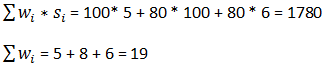
電子メールは貢献しなくなるため、結果は-20 + (120 - 20)*(1780 + 1900)/3800 = 116という式を使用して計算され、これは切り捨てられて100のスコアが返されます。
幾何平均
幾何平均スコアは、加重平均スコアのかわりになります。スコアは、コンポーネント複合比較のスコアの積から導出されるため、分散が生じ、線形性は低下します。結果として、少ない数の複合比較間の一致によって、すぐに高いスコアが生成される可能性があります。これに対して追加される他の一致比較は、貢献度が低く、スコアは徐々に増加します。これは、現在Customer Data Servicesで実行されるスコア付けの方法と同様です。たとえば、非常に高いスコアには、他のフィールドの内容に関係なく、2つの一致フィールドのみが必要です。
幾何平均を使用してスコアを計算する場合、スコアの構成に任意の数の複合比較を追加します。各複合比較には、次の表に説明されている構成オプションがあります。
| オプション | タイプ | 説明 | デフォルト |
|---|---|---|---|
|
加重 |
数値>0 |
この一致がスコア全体にどの程度貢献するかを定義します |
1 |
|
使用可能 |
チェックボックス |
複合比較がスコア全体に貢献するかどうかを定義します。これをオフにすることは、スコアから複合比較を除外することと同じです。 |
チェック済 |
注意:
「"データなし"の結果の場合に含める」オプションは、幾何平均スコアには関係ありません。
幾何平均スコアでは、次のアルゴリズムが適用されます。各複合比較で提供されるスコアは、-100から100の間であるとします。加重(wi)およびスコア(si)を持つ各複合比較iを使用します
最初に式を使用して、これらの値を複合比較の貢献度(ci)に変換します。si>=0 ci = 1 + wi *si/100の場合、結果は1から1 + wiの間になります。
si<0 ci= 1/(1-wi*si/100)の場合、結果は1/(1 +wi)から1の間になります。
スコア全体は次のように計算されます。
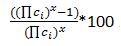
この式では、スコアの積が大きくなるほど100に近づき、結果が小さくなるほど負の無限大に近づくスコアが得られます。すべてのスコアが"データなし" (その結果ci= 1)の場合、スコアはゼロになります。最小可能スコアは、0に設定されます。結果スコアは、最も近い整数に端数処理されます。
この式で、xは、スコアがより大きくなるか小さくなるかを示すスコア・ファクタです。
スコア・ファクタは、幾何平均スコアの構成時に使用できるドロップダウン・リストから選択できます。次の表に示すとおり、それぞれ事前定義された値を持つ5つのオプションがあります。
| オプション | 値 |
|---|---|
|
標準 |
0.5 (デフォルト) |
|
高 |
1 |
|
より高い |
1/3 |
|
より低い |
1/4 |
|
最低 |
1/5 |
例
次の表に、5つの複合比較のレコード・ペアの結果を示します。
| 複合 | ルール | スコア | 加重 | 計算された貢献度 |
|---|---|---|---|---|
|
名前 |
名前完全 |
100 |
5 |
1+ 5 *1 = 6 |
|
住所 |
不動産と郵便番号 |
80 |
8 |
1 + 0.8*8 = 7.4 |
|
電話番号 |
電話最後のN |
80 |
6 |
1 + 0.8*6 = 5.8 |
|
電子メール |
電子メール競合 |
-5 |
7 |
1/(1 + 0.05*7) = 0.74 |
|
税番号 |
データなし |
0 |
10 |
1 |
貢献度の積は、190.7556です。
x = 0.5を使用した結果は、次のとおりです。
100*(13.81143- 1)/ 13.81143 = 93%
一致ルール
照合プロセス中に解釈される比較結果の数は、一致ルールによって決まります。
一致ルールごとに1つの決定が生成されます。次の3つのいずれかになります。
-
一致
-
一致なし
-
確認
これらの決定は、複数の比較結果からの解釈です。たとえば、すべての比較結果が一致した場合、これは一致として分類されます。一部の比較のみが一致した場合は、ルールによってリンクされたレコードが一致かどうかを決定するために、一致レコードを手動でレビューできます。
一致ルールは、「一致ルール」ペインに表示されている論理順序に従って上位から下位に処理されます。複数の一致ルール・グループが使用されている場合は、最初の一致ルール・グループの一致ルールが上位から下位に処理され、その後に次のグループのルールが処理されます。
比較結果の決定表は、一致ルールの完全なセットによって形成されます。
レコードのペアが最上位の一致ルールの条件(たとえば、比較1 = True、比較2 = 近似一致)を満たしている場合は、一致ルールの判定がそのレコードのペアに適用されます。決定表内の下位の一致ルールは、上位のルールによってすでにリンクされているレコード(一致なし決定のルールの場合はリンクされなかったレコード)のペアには適用されません。
通常は、表の最上位にある最も強力な一致ルール(一致決定を行う)を使用するのが最適です。たとえば、すべての識別子を通じて完全な重複は非常に高い(完全)一致とみなされるため、最上位のルールの条件を満たします。表内を下位に移動するに従って、一致ルールは緩やかになります。
照合処理が実行された後は、各一致ルールによって形成されたリンク(「関係」と呼ばれます)が結果ブラウザの「ルール」ビューで使用可能になるため、関係出力をドリルダウンして関連するレコードを表示できます。
一致ルールの追加と構成
一致ルールは、一致ルール・リストの下部にあるボタンを使用して管理します。
ルールは、プラス記号を使用して追加し、マイナス記号を使用して削除します。リスト内の位置は、右側の矢印ボタンを使用して調整します。
一致ルールの左側のチェック・ボックスを使用すると、照合プロセッサの次回の実行から一致ルールを一時的に無効にできます(後で再度有効にできます)。これは、事前に構成された照合プロセッサで特に役立ち、設定されたルールの一部が特定のデータで不要な場合は、そのルールを削除せずに簡単に無効にできます。
一致ルールはそれぞれ、ダイアログの右側を使用して構成します。各比較はリスト表示されるため、一致決定(一致、一致なしまたはレビュー)を使用して解釈する比較結果を決定する必要があります。
また、既存のルールと一部のみ異なる新しいルールを作成する場合などは、右側で他のルールをコピーして貼り付け、その構成に小さい変更を加えることによって新しいルールを作成すると大変便利です。標準的なキーボード・ショートカット([Ctrl]+[C]および[Ctrl]+[V])や、右クリック・メニューも使用できます。
貼り付けたルールは、元のルールの直下に追加されます。その後は、ルール名の編集、構成の変更、およびルール表内の適切な位置への移動を実行できます。
ルールは、一致ルール・グループ間でコピーして貼り付けることができます。
一致ルールの比較結果の構成
構成された各比較に対して、一致ルールの比較結果を選択できます。比較ごとに結果が異なるため、比較結果も異なります。たとえば、文字列の完全一致比較では、次のいずれかの結果が返されます。
-
True (文字列は一致)
-
False (文字列は不一致)
-
No data (比較対象の一方または両方の値にデータなしが含まれる)
一致ルール内の比較の結果を選択するときは、前述のいずれかの結果を選択するか、またはすべての結果を意味する「*」を選択できます。
いずれの比較でも結果が「データなし」になる可能性があります。Nullまたは空の文字列値のデータを含む値を比較すると、結果は常に「データなし」になります。2つのNullまたは空の文字列の比較が「データなし」の結果となるのは、データなしのペアを照合オプション(すべての比較で同様)が「No」に設定されている場合のみです。
一致ルール・グループ
一致ルールは複数のグループにまとめられます。一致ルール・グループは、類似する機能を実行する一連の一致ルールで構成されます。一致ルール・グループ内の一致ルールは1つの単位として管理でき、次の操作を実行できます。
-
グループ内のルールの有効化または無効化。
-
グループ内の全ルールに対する決定の変更。
-
グループ内の全ルールで使用する比較の変更
-
決定表内のグループの位置の移動。
決定表内では、一致ルール・グループ内のルールが連続したルール・セットを形成します。つまり、特定グループのルールの間に、そのグループに含まれないルールが割り込むことはできません。
表示されている一致ルールは、選択したグループに関連付けられているルールです。
一致ルール・グループを完全に無視することも可能です。デフォルトでは、すべての照合プロセッサにデフォルトの一致ルール・グループがあり、すべての一致ルールはそのグループ内に配置されます。他の一致ルール・グループを作成しない場合、グループ化による一致ルール構成への影響はありません。
一致ルール・グループの管理
一致ルール・グループは、一致ルール自体と同様の方法で管理されます。一致ルール・グループを追加、削除および順序変更するには、ここでも、リストの下にあるボタンを使用します。
一致ルール・グループを削除すると、そのグループ内の一致ルールがすべて削除されます。
一致ルール・グループの右クリック・メニューを使用すると、グループ内のルールを一括変更できます。
たとえば、選択したグループ内の全ルールが無効化されます。このメカニズムによって、グループ内の全ルールの一致決定を変更したり、グループ内の全ルールに同じ比較を適用することができます。
関係出力
「関係」タブ使用すると、照合プロセスからの関係出力を構成できます。
関係とは2つのレコード間のリンクで、自動一致ルールおよび手動決定により作成されます。同じレコードを複数のレコードに関連付けることができるため、1つ以上の関係の中に存在する場合がありますが、関係はそれぞれ常に明確なレコードのペアと一対一対応です。
関係出力は、出力として各照合プロセッサから使用可能であり、外部のデータベースやファイルへの書込みおよびエクスポート、また後続の処理(プロファイリングなど)に使用できます。また、結果ブラウザのデータ・ビューとしても使用できます。最終的には、照合プロセッサの「ルール」および「レビュー・ステータス」サマリー・ビューからのドリルダウンで使用されます。
関係出力には、属性のデフォルト・セット、および出力レコードのデフォルト・セット(照合処理で形成される関係ごとに1つ)が含まれています。ただし、出力を構成する属性のセットや、出力する関係のセットを変更できます。
属性の変更
デフォルトの関係データを構成する属性は、構成ダイアログの左側にリストされます。
関係データは、照合プロセスで作成された関係ごと1つのレコードを出力します。このため、出力データ内の各レコードには2つの一致するレコードの情報が含まれます。
画面の左側に示すように、デフォルト・フォーマットにはデフォルトで次の属性が含まれます。
表1-113 デフォルトの関係データの属性
| 属性名 | 説明 | 属性値 |
|---|---|---|
|
ReviewGroup [一致レビューのみ] |
レビュー・グループID |
各関係が属するレビュー・グループの生成済ID。 レビュー・グループは相互に関係のあるレコードの完全グループです。このため、関係内の各レコードは同じレビュー・グループに含まれる必要があります。 |
|
MatchGroup [一致レビューのみ] |
一致グループID |
関係内の最初のレコードが属する一致グループの内部ID。 一致グループは、デフォルトではレビュー関係を考慮しません。このため、レビュー関係内の2つのレコードは別の一致グループに含まれます。 |
|
InternalId [一致レビューのみ] |
内部レコードID |
関係内の最初のレコードの内部レコードID。 |
|
DataStreamName [一致レビューのみ] |
レコードのデータ・ストリーム名 |
関係内の最初のレコードの入力データ・ストリーム名。 |
|
RelatedMatchGroup [一致レビューのみ] |
一致グループID |
関係内の2番目の(関連付けられた)レコードが属する一致グループの内部ID。 |
|
RelatedInternalId [一致レビューのみ] |
内部レコードID |
関係内の2番目の(関連付けられた)レコードの内部レコードID。 |
|
RelatedDataStreamName [一致レビューのみ] |
レコードのデータ・ストリーム名 |
関係内の2番目の(関連付けられた)レコードの入力データ・ストリーム名。 |
|
ルール |
一致ルール名 |
関係を作成した一致ルールの名前。 |
|
RuleDecision |
関係決定値 |
関係の一致決定。 |
|
ReviewStatus |
関係レビュー・ステータス |
関係のレビュー・ステータス(レビューは不要、レビュー待ち、レビュー済ユーザー)。 |
|
[識別子名] |
識別子: [識別子名]からの値 |
関係内の最初のレコードからの各識別子値の属性。 |
|
related_[識別子名] |
識別子: [識別子名]からの値 |
関係内の2番目の(関連付けられた)レコードからの各識別子値の属性。 |
|
[ComparisonName]_Element |
一致した属性と同じタイプの配列 |
最適な結果に関連する識別子に最初にマップされている属性からの要素。要素の複数のペアがベスト・マッチに関連している場合は、複数の値が含まれ、それらの値は下の属性の値の順にペアとなります。 |
|
[ComparisonName]_RelatedElement |
一致した属性と同じタイプの配列 |
最適な結果に関連する識別子に2番目にマップされている属性からの要素。要素の複数のペアがベスト・マッチに関連している場合は、複数の値が含まれ、それらの値は上の属性の値の順にペアとなります。 |
|
[ComparisonName]_Index |
番号配列 |
最適な結果に関連する識別子に対して、最初にマップされている属性からの要素の索引(1から始まる索引)。要素の複数のペアが最適な結果に関連している場合は、複数の値が含まれ、それらの値は下の属性の値の順にペアとなります。 |
|
[ComparisonName]_RelatedIndex |
番号配列 |
最適な結果に関連する識別子に対して、2番目にマップされている属性からの要素の索引(1から始まる索引)。要素の複数のペアが最適な結果に関連している場合は、複数の値が含まれ、それらの値は上の属性の値の順にペアとなります。 |
関係出力のデフォルト・フォーマットを保持するには、ダイアログの下部にある「自動属性選択」オプションを選択します。出力内の属性は識別子ごとに含まれているため、変更の可能性があることに注意してください。識別子を追加または削除すると、デフォルト出力内の属性が変更されます。
出力をカスタマイズする場合は、このボックスの選択を解除して、属性を追加または削除できます。いくつかの属性を追加できます。関係内の一方または両方のレコードに対して、任意の入力属性の値を照合プロセスに追加できます。また、REVIEW_USER (関係に対して最後の手動決定を行ったユーザー)、REVIEW_DATE (最後の手動決定の日付)、COMMENT (レビュー・プロセス中に関係に対して作成された最後のコメント)、COMMENT_USER (最後のコメントを作成したユーザー)およびケース管理の拡張属性(ケース管理が使用されている場合)など、照合プロセスから使用可能になるいくつかの属性も追加できます。
たとえば、属性を追加して出力をカスタム・フォーマットに変更すると、自動属性選択オプションが自動的に選択解除されることに注意してください。つまり、識別子が追加されても、属性は出力に自動的に追加されることはありませんが、属性は必要に応じて手動で追加できます。
関係のセットの変更
出力する関係のセットを変更する場合、いくつかのオプションを使用できます。
表1-114 関係のセットを変更するためのオプション
| オプション | 説明 | デフォルト設定 |
|---|---|---|
|
関係出力の生成 |
関係出力を生成するか、まったく生成しないかを決定します。たとえば、照合プロセスを完全に開発し、関係出力を使用しない場合は、関係出力を生成しないことでパフォーマンスを向上させることができます。 |
選択済 |
|
一致関係を出力 |
一致決定との関係を出力するかどうかを決定します。 |
選択済 |
|
レビュー関係を出力 |
レビュー決定との関係を出力するかどうかを決定します。 |
選択済 |
|
自動的にレビューされた関係を出力 |
自動ルールによってレビューされた関係を出力するかどうかを決定します。 |
選択済 |
|
手動でレビューされた関係を出力 |
手動でレビューされた関係を出力するかどうかを決定します。 |
選択済 |
|
レビュー待ちの関係を出力 |
レビュー待ちの関係を出力するかどうかを決定します。 |
選択済 |
|
手動照合なしの関係を出力 |
最初は(自動ルールによる)レビュー決定であったが、レビュー中に一致なし決定となった'関係'を出力するかどうかを決定します。たとえば、レビュー・プロセスで行われた決定の完全な監査証跡を出力する場合、このオプションを選択して前述のオプションの選択を解除できます。 |
選択しない |
|
含める一致ルール |
個々の一致ルールで作成された関係を出力するかどうかを選択できます |
すべてのルールを選択 |
一致グループのセットの変更
出力する一致グループのセットを変更する場合、いくつかのオプションを使用できます。
表1-115 一致グループのセットを変更するためのオプション
| オプション | 説明 | デフォルト設定 |
|---|---|---|
|
一致グループ・レポートの生成 |
一致グループの出力を生成するか、まったく生成しないかを決定します。たとえば、照合プロセスを完全に開発し、一致グループ出力を使用しない場合は、一致グループ出力を生成しないことでパフォーマンスを向上させることができます。 |
選択済 |
|
関連レコードを出力 |
関連するレコードのグループを出力するかどうかを決定します。 |
選択済 |
|
関連のないレコードを出力 |
関連のないレコードのグループを出力するかどうかを決定します。 |
重複除外プロセッサおよび統合プロセッサの場合は、選択済。
強化プロセッサ、リンク・プロセッサおよび照合プロセッサの場合は、選択しない。 |
一致グループ出力[一致レビューのみ]
「一致グループ」タブを使用すると、照合プロセスからの一致グループ出力を構成できます。
一致グループは、照合プロセスからのレコードの最終的なグループです。照合プロセスに入力された各作業レコードは、一致した他のレコードとともに(ある場合)、一致グループに出力されます。このグループは、一致決定によって関連付けられたレコードで構成されます。他と一致しなかった場合、グループに含まれるレコードは1つの可能性があります。このような関連付けられていないレコード(1のグループ)を出力するかどうかを選択できます。
一致グループ出力は、出力として各照合プロセッサから使用できます。外部のデータベースやファイルへの書込みおよびエクスポート、また後続の処理(プロファイリングなど)に使用できます。また、結果ブラウザのデータ・ビューとしても使用できます。最終的には、照合プロセッサの一致および「一致グループ」サマリー・ビューからのドリルダウンで使用されます。
一致グループ出力には、属性のデフォルト・セット、および出力レコードのデフォルト・セットが含まれます。ただし、出力を構成する属性のセットや、出力するグループのセットを変更できます。
属性の変更
デフォルトの一致グループ・データを構成する属性は、構成ダイアログの左側にリストされます。
一致グループ・データは照合プロセスに入力された作業レコードの出力で、他のレコードとの照合方法に従って複数のグループに編成されます。
注意:
参照データ・ストリームからのレコードは、作業レコードに関連する場合にのみ一致グループに含められます。一致グループに含まれるレコードが1つの場合、そのレコードは常に作業データ・ストリームからのレコードです。
画面の左側に示すように、デフォルト・フォーマットにはデフォルトで次の属性が含まれます。
表1-116 デフォルトの一致グループ・データの属性
| 属性名 | 説明 | 属性値 |
|---|---|---|
|
MatchGroup |
一致グループID |
各レコードが属する一致グループの内部ID 注意: 一致グループは、デフォルトではレビュー関係を考慮しません。これは、詳細オプションを使用して変更できます。 |
|
InternalId |
内部レコードID |
各レコードの内部レコードID。 |
|
InputName |
レコードの入力名 |
レコードの入力データ・ストリーム名。 |
|
MatchGroupSize |
一致グループ・サイズ |
レコードの一致グループ内のレコード合計数。 |
|
[識別子名] |
識別子: [識別子名]からの値 |
関係内の最初のレコードからの各識別子値の属性。 |
一致グループ出力のデフォルト・フォーマットを保持するには、ダイアログの下部にある「自動属性選択」オプションを選択します。出力内の属性は識別子ごとに含まれているため、変更の可能性があることに注意してください。識別子を追加または削除すると、デフォルト出力内の属性が変更されます。
出力をカスタマイズする場合は、このボックスの選択を解除して、属性を追加または削除できます。任意の入力属性の値を照合プロセスに追加できます。
たとえば、属性を追加して出力をカスタム・フォーマットに変更すると、自動属性選択オプションが自動的に選択解除されることに注意してください。つまり、識別子が追加されても、属性は出力に自動的に追加されることはありませんが、属性は必要に応じて手動で追加できます。
一致グループのセットの変更
出力する一致グループのセットを変更する場合、いくつかのオプションを使用できます。
表1-117 一致グループのオプション
| オプション | 説明 | デフォルト設定 |
|---|---|---|
|
一致グループ・レポートの生成 |
一致グループの出力を生成するか、まったく生成しないかを決定します。たとえば、照合プロセスを完全に開発し、一致グループ出力を使用しない場合は、一致グループ出力を生成しないことでパフォーマンスを向上させることができます。 |
選択済 |
|
関連レコードを出力 |
関連するレコードのグループを出力するかどうかを決定します。 |
選択済 |
|
関連のないレコードを出力 |
関連のないレコードのグループを出力するかどうかを決定します。 |
重複除外プロセッサおよび統合プロセッサの場合は、選択済。 強化プロセッサ、リンク・プロセッサおよび照合プロセッサの場合は、選択しない。 |
アラート・グループ出力[ケース管理のみ]
「アラート・グループ」タブを使用すると、照合プロセスからのアラート・グループ出力を構成できます。
グループ出力は、各照合プロセッサから使用できます。外部のデータベースやファイルへの書込みおよびエクスポート、また後続の処理(プロファイリングなど)に使用できます。また、結果ブラウザのデータ・ビューとしても使用できます。最終的には、照合プロセッサの一致および「一致グループ」サマリー・ビューからのドリルダウンで使用されます。
アラート・グループは、照合プロセスから収集したレコードのセットで、レビュー・プロセスで使用するアラートを形成します。照合プロセスによって関係に含められた各作業レコードは、一致したレコードとともに(ある場合)、アラート・グループに出力されます。このグループは、アラート・キーによって関連付けられたレコードで構成されます。
他と一致しなかったレコードはどのアラート・グループにも含められず、アラート・キーは割り当てられません。このようなシングルトン・レコードは、オプションでアラート・グループ出力に含めることができます。
アラート・グループ出力は、出力属性のデフォルト・セットおよび出力グループのデフォルト選択を使用して事前構成されています。これらのデフォルト構成は、照合プロセッサ・ダイアログの「アラート・グループ」タブで変更できます。
属性の変更
アラート・グループ・データに出力される属性は、構成ダイアログの左側にリストされます。
アラート・グループには照合プロセスに入力された作業レコードが含まれ、アラート・キーによって複数のグループに編成されます。
注意:
参照データ・ストリームからのレコードは、作業レコードに関連する場合にのみアラート・グループに含められます。
画面の左側に示すように、デフォルト・フォーマットにはデフォルトで次の属性が含まれます。
表1-118 デフォルトのアラート・グループ・データの属性
| 属性名 | 説明 | 属性値 |
|---|---|---|
|
CaseKey |
ケース・キー |
アラート・グループ内のレコードのケース・キー。 |
|
AlertKey |
アラート・キー |
レコードをアラート・グループに収集するのに使用されたアラート・キー。 |
|
InputName |
レコードの入力名 |
レコードの入力データ・ストリーム名。 |
|
InternalId |
内部レコードID |
レコードの内部識別子。 |
|
MatchGroupSize |
一致グループ・サイズ |
レコードのアラート・グループ内のレコード合計数。 |
|
[識別子名] |
識別子: [識別子名]からの値 |
関係内の最初のレコードからの各識別子値の属性。 |
アラート・グループ出力のデフォルト・フォーマットを保持するには、ダイアログの下部にある「自動属性選択」オプションを選択します。出力内の属性は識別子ごとに含まれているため、変更の可能性があることに注意してください。識別子を追加または削除すると、デフォルト出力内の属性が変更されます。
出力をカスタマイズする場合は、このボックスの選択を解除して、属性を追加または削除できます。任意の入力属性の値を照合プロセスに追加できます。
たとえば、属性を追加して出力をカスタム・フォーマットに変更すると、自動属性選択オプションが自動的に選択解除されることに注意してください。つまり、識別子が追加されても、属性は出力に自動的に追加されることはありませんが、属性は必要に応じて手動で追加できます。
アラート・グループの出力セットの変更
出力するアラート・グループを指定する場合、いくつかのオプションを使用できます。
表1-119 アラート・グループのオプション
| オプション | 説明 | デフォルト設定 |
|---|---|---|
|
アラート・グループ・レポートの生成 |
アラート・グループの出力を生成するか、まったく生成しないかを決定します。照合プロセスの開発が終了したら、アラート・グループ出力を無効にして、プロセスのパフォーマンスを向上させることができます。 |
選択済 |
|
関連レコードを出力 |
検出されたレコード(つまり、他のレコードと一致した)をアラート・グループに含めるかどうかを決定します。 |
選択済 |
|
関連のないレコードを出力 |
どのアラート・グループにも含まれないレコード(つまり、他のどのレコードとも一致しなかった)を出力するかどうかを決定します。 |
重複除外プロセッサおよび統合プロセッサの場合は、選択済。 強化プロセッサ、リンク・プロセッサおよび照合プロセッサの場合は、選択しない。 |